为MSI文件添加两个实用右键菜单项
思琪

1添加MSI文件的“提取”选项
我们知道,Windows通过msiexec应用程序处理MSI包,msiexec应用程序是Windows安装程序的一部分,它是一个内置工具,支持许多命令行开关。我们可以利用该命令及其相关的文件提取开关,为MSI文件添加右键提取文件的选项。
基于上述程序命令,我们可以通过注册表编辑器,将该命令以一个Extract选项的形式,添加到MSI文件的右键菜单中。具体方法如下:
首先,启动注册表编辑器,依次定位到“HKEY CLASSES ROOT\Msi.Package\shell”;然后,在shell下创建一个名为“Extract”的新子项,并将其“(默认)”值改为“提取”(图2)。
接下来,在Extract项下再新建一个名为Command的子项,并将其“(默认)”值设为如下命令串(图3):
msiexec.exe/a“%1”/qb TARGETDIR=“%1Contents”
之后,关闭注册表编辑器。在文件資源管理器中右键单击一个MSI包,在右键菜单中将会发现“提取”项目(图4)。选择它之后,就会在当前文件夹中创建一个新的目录“包名称.msi Contents”,其中存储有提取MSI包的内容(图5)。
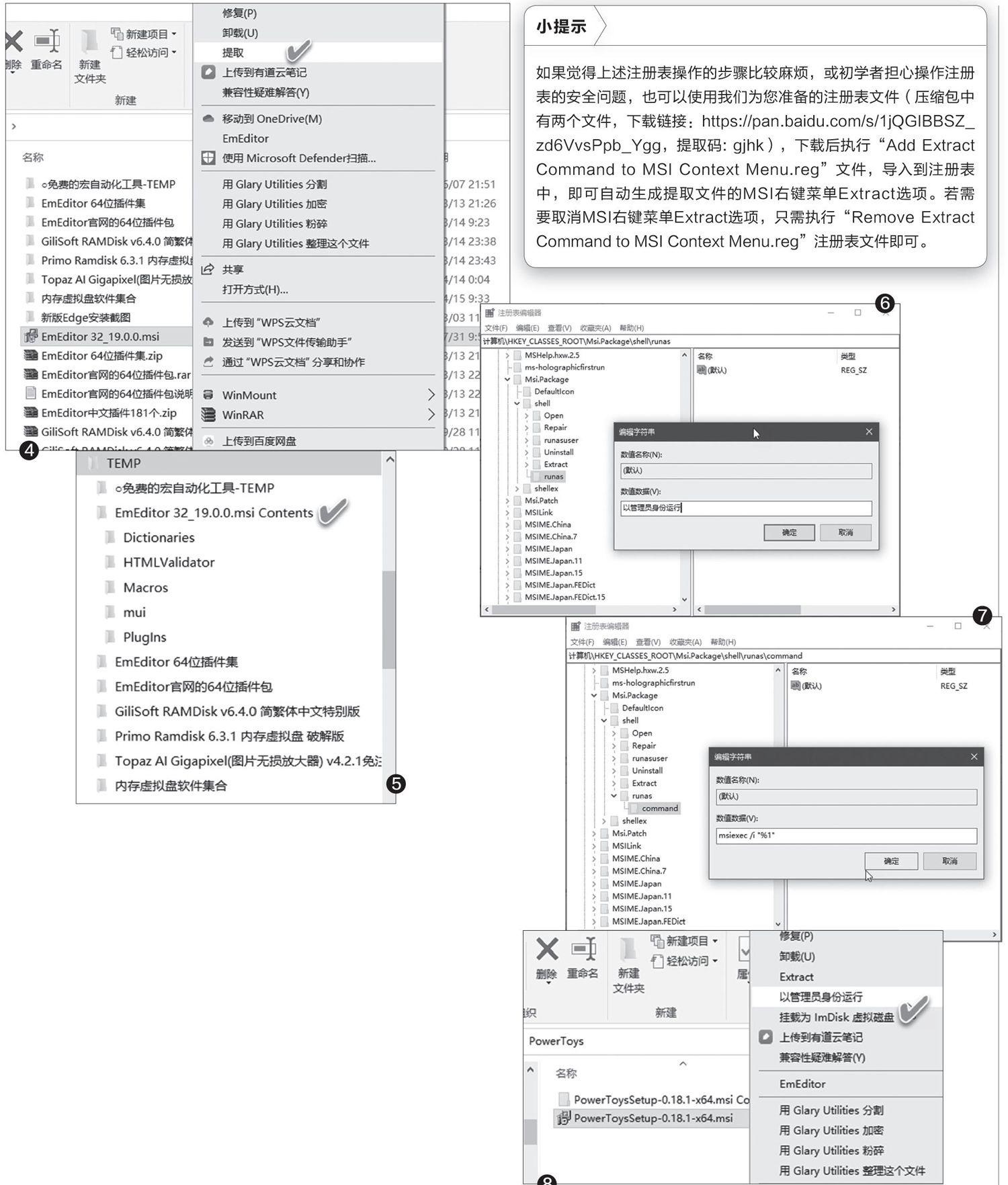
2添加“以管理员身份运行”选项
如果需要给MSI添加以管理员身份运行的右键选项,可以先在注册表编辑器中定位到上述同一分支,然后右键点击shell,选择“新建→项”,把新建的项重命名为“runas”。选中runas项,然后在右侧窗口中双击“默认”字符串值,在弹出的“编辑字符串”窗口中,把数值数据修改成“以管理员身份运行”,确定(图6)。接下来,在“runas”项下再新建一个“command”项,将其“默认”字符串值的数值数据修改成“msiexec/i"%1"”(图7)。最后关闭注册表编辑器。
这样,再在MSI安装包上点击右键,就会发现右键菜单中已经出现“以管理员身份运行”的选项了(图8)。
小提示
上述技巧适用于Windows 10、Windows 8和Windows 7。

